- Unity User Manual (5.5)
- 그래픽스
- 그래픽스 작업 수행 방법
- 3D 앱에서 모델을 임포트하는 방법
- Lightwave에서 오브젝트 임포트
Lightwave에서 오브젝트 임포트
Lightwave에서 메시 및 애니메이션을 두 가지 방법으로 임포트할 수 있습니다.
- 9.0 버전부터 포함된 Lightwave용 FBX 플러그인 사용
- 11.0 버전부터 포함된 Lightwave App Link를 사용하여 Lightwave 씬 파일 임포트
Unity는 다음 항목을 임포트합니다.
- 포지션, 회전, 스케일이 있는 모든 노드, 회전축 및 이름을 임포트합니다.
- UV 채널이 2개까지 포함된 메시
- 노멀
- 텍스처와 디퓨즈 컬러가 있는 머티리얼, 메시당 여러 머티리얼을 임포트합니다.
- 애니메이션
- 골격 기반 애니메이션
온라인으로 Lightwave에서 임포트에 대한 자세한 문서를 제공하지는 않지만, 다운로드 시 함께 제공되는 PDF 매뉴얼에서 찾아볼 수 있습니다.
참고:
- Lightwave 관련 머티리얼을 베이크해야만 Unity에서 읽을 수 있습니다. 비파괴식 파이프라인을 얻으려면 Lightwave의 노드 시스템을 사용해야 합니다.
- Unity는 폴리곤 메시만 이해하므로 저장/익스포트하기 전에 폴리곤으로 변환해야 합니다.
FBX 익스포트
FBX 2012 익스포터는 Lightwave 버전 11부터 포함됩니다.
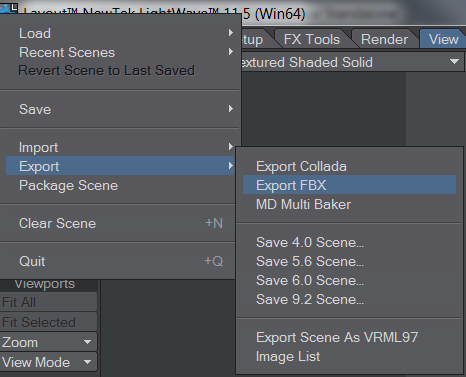
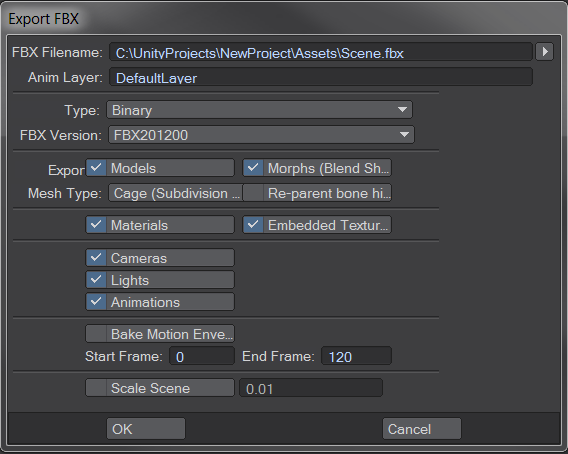
FBX Filename: 이 파일은 여러 오브젝트를 포함할 수 있습니다. 파일 이름을 선택하고 \assets 디렉토리에 저장해야 합니다.
Anim Layer: 미정
Type: 파일 크기를 줄이려면 바이너리를 선택하고, 텍스트 편집 가능한 FBX의 경우 ASCII를 선택해야 합니다.
FBX Version 2012.1 버전을 선택하려면 드롭다운 메뉴에서 201200을 선택해야 합니다.
Export: 포함할 모든 요소를 선택해야 합니다. 카메라와 광원은 Unity로 읽어오지 않으므로 제외합니다.
Mesh type 인 경우, Cage Subdivision을 선택하고, * 그렇지 않으면 subdivided to *를 선택해야 합니다.
Bake Motion Envelopes미정
Start frame / End frame
Scale Scene Unity에 맞게 해당 씬에 적용할 스케일을 설정해야 합니다.
AppLink로 Lightwave 씬 임포트
Lightwave 씬을 읽으려면 버전 11 이후의 Lightwave 설치와 함께 제공되는 Applink 패키지를 사용해야 합니다.
설치
- LightWave3D 설치의 \support\3rdparty_support\Unity3D 폴더로 이동해야 합니다.
- LightWaveAppLink.unitypackage를 \Editor\Standard Packages 폴더에 있는 \Unity 설치 폴더로 복사해야 합니다.
예: Windows C:\Program Files (x86)\Unity\Editor\Standard Packages(Windows 64비트 실행 컴퓨터의 경우) 또는 Mac: Applications/Unity/Standard Packages.
Lightwave 씬용 Unity 프로젝트 만들기
- Unity에서 프로젝트(예: UnityProject_name)를 만들고 LightWave AppLink 패키지와 그 외에 프로젝트에 필요한 패키지를 확인합니다.
- Unity를 닫습니다.
- LightWave_Content 폴더와 이 폴더의 디렉토리 구조를 UnityProject_name\Assets로 복사 또는 이동해야 합니다. LWS 파일을 \assets 폴더에 저장해야 합니다.
- Lightwave에서 씬 파일의 콘텐츠 디렉토리가 Unity 프로젝트의 새 위치로 설정되었는지 확인해야 합니다.
폴더 구조는 다음과 같아야 합니다.
Unity_Project Assets LightWave_Content Images Objects 씬(Scenes)
- LWS 씬을 저장해야 합니다.
- Unity 프로젝트를 열어야 합니다.
그러면 Unity가 Lightwave 씬을 FBX로 변환합니다.
- 씬의 FBX를 선택하고 스케일을 1.0으로 설정한 후 적용해야 합니다.
- 변환된 FBX 씬을 씬 계층 구조에 추가해야 합니다.
- Unity 머티리얼을 업데이트하여 텍스처와 셰이더 타입이 각각 해당되는 Lightwave 셰이더에 매칭되도록 설정합니다.
FBX(Lightwave 씬 에셋)를 변경하면 변경 사항이 Unity에만 저장되므로 단방향 파이프라인이지만, Unity는 FBX 씬에 적용된 머티리얼 할당 및 프로퍼티를 Lightwave에서 업데이트해도 모두 기억합니다.